สำหรับผู้ใช้ Android การสำรองข้อมูล LINE บน Android เป็นเรื่องที่ไม่ควรมองข้าม เพราะเป็นแหล่งรวมข้อมูลการสนทนาและข้อมูลสำคัญอื่น ๆ ไม่ว่าจะเป็นรูปภาพ, วิดีโอ หรือไฟล์แนบต่าง ๆ ที่คุณไม่ต้องการสูญเสีย
บทความนี้จะมานำเสนอวิธีสำรองข้อมูล LINE บน Android แบบง่าย เหมาะสำหรับมือใหม่ที่ใช้ Android หรือแม้แต่ผู้ที่ไม่รู้ขั้นตอนการสำรองข้อมูลไลน์ Android ไปติดตามขั้นตอนและเคล็ดลับพร้อม ๆ กันเลย
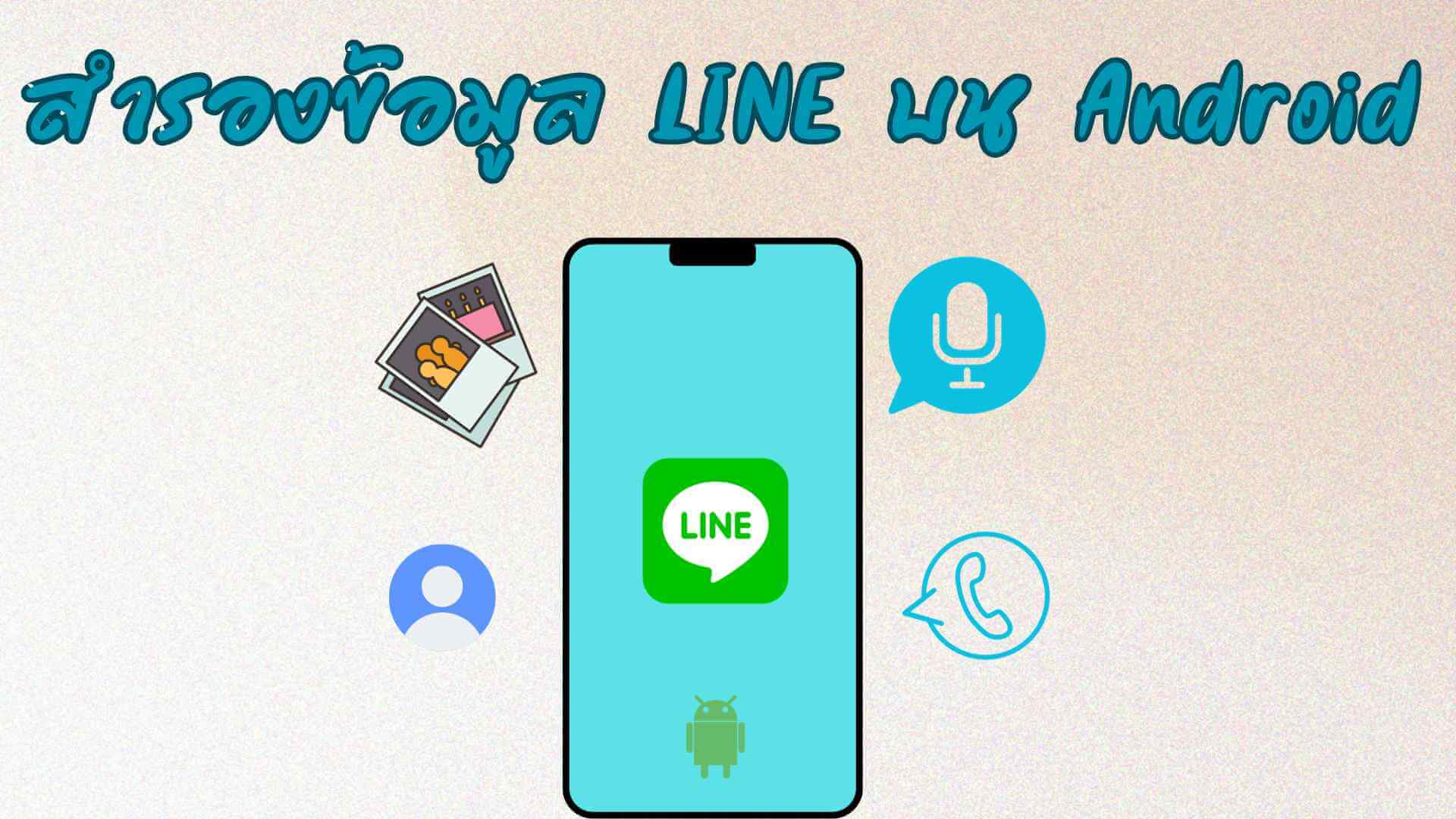
ส่วนที่ 1: วิธีดั้งเดิมในการสำรองข้อมูลไลน์ Android
การสำรองข้อมูลไลน์ Android เป็นวิธีที่สำคัญในการรักษาความปลอดภัยของข้อมูลส่วนตัวและการสื่อสาร โดยเฉพาะผู้ใช้ Android ซึ่งมีหลายวิธีในการสำรองข้อมูลแชทไลน์ ซึ่งสามารถทำได้ด้วยตนเองหรือผ่านบริการเช่น Google Drive ในส่วนนี้ เราจะพูดถึงวิธีสำรองข้อมูลแชทไลน์บน Android แบบดั้งเดิม
1 สำรองข้อมูลไลน์ Android ด้วยตนเอง
การสำรองข้อมูลด้วยตนเองในแอป LINE เป็นวิธีที่ง่ายและมีประสิทธิภาพในการรักษาข้อมูลสำคัญของคุณ โดยมีขั้นตอนดังนี้
ขั้นตอนที่ 1: เปิดแอป “LINE” บนอุปกรณ์ Android > แตะไปที่ “แชท” ในหน้าจอหลักของแอปฯ LINE
ขั้นตอนที่ 2: เลือกแชทที่คุณต้องการสำรองแชทไลน์ Android > กดแตะที่ปุ่มลูกศรหรือเมนูเพิ่มเติม (สัญลักษณ์ 3 ขีด หรือ 3 จุด) มุมขวาบน
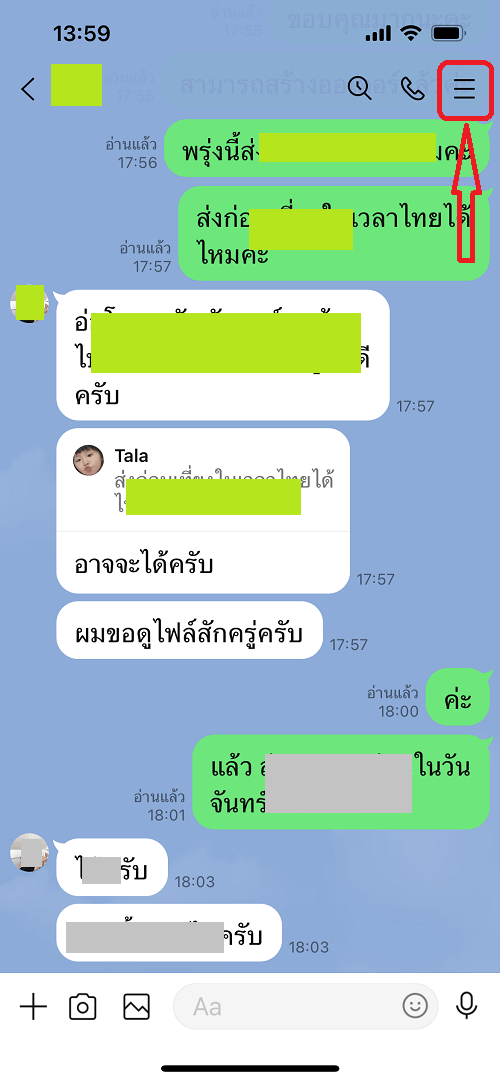
ขั้นตอนที่ 3: เลือก “ตั้งค่าอื่นๆ” > “สำรองข้อมูลประวัติการแชท”
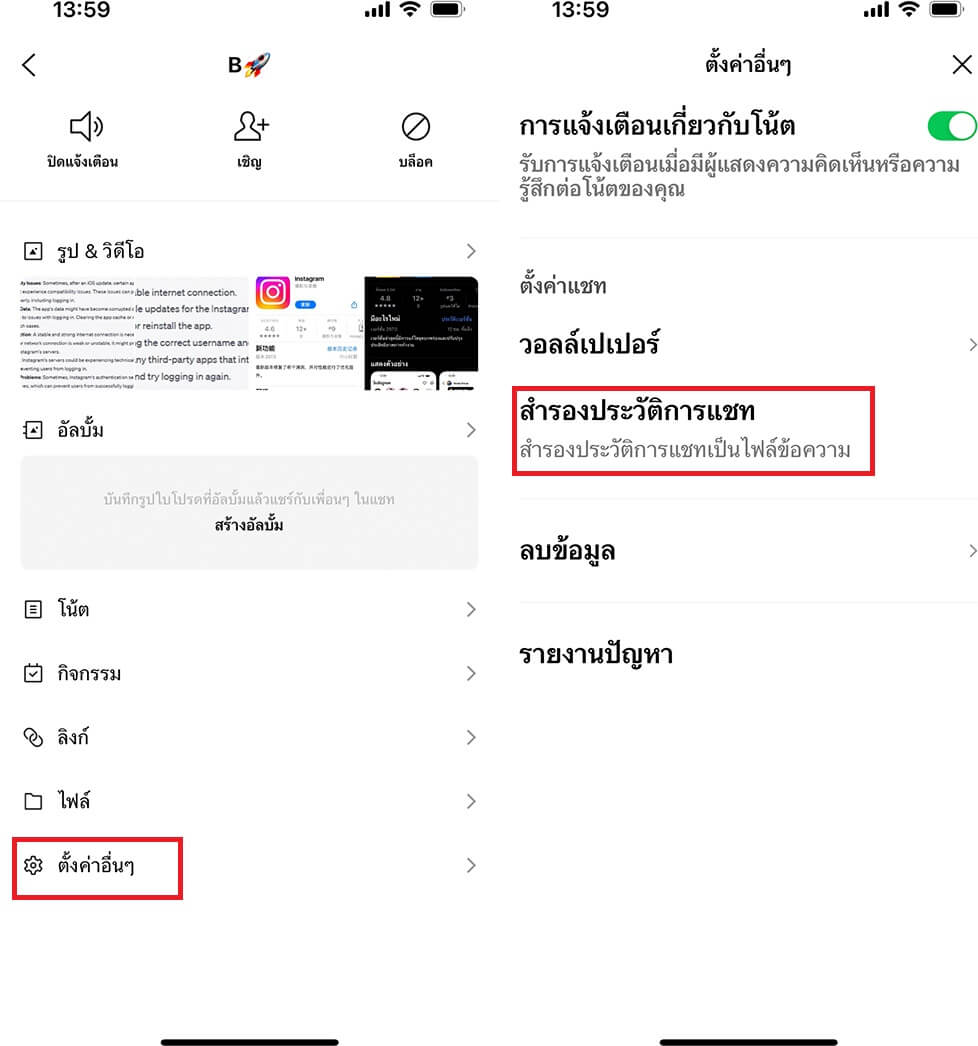
ขั้นตอนที่ 4: จากนั้นกดเลือกการสำรองข้อมูลแชทไลน์ในรูปแบบ “ข้อความ” หรือ “Text” สามารถนำไปจัดเก็บไว้ในคอมพิวเตอร์หรืออุปกรณ์ได้ตามที่ต้องการ
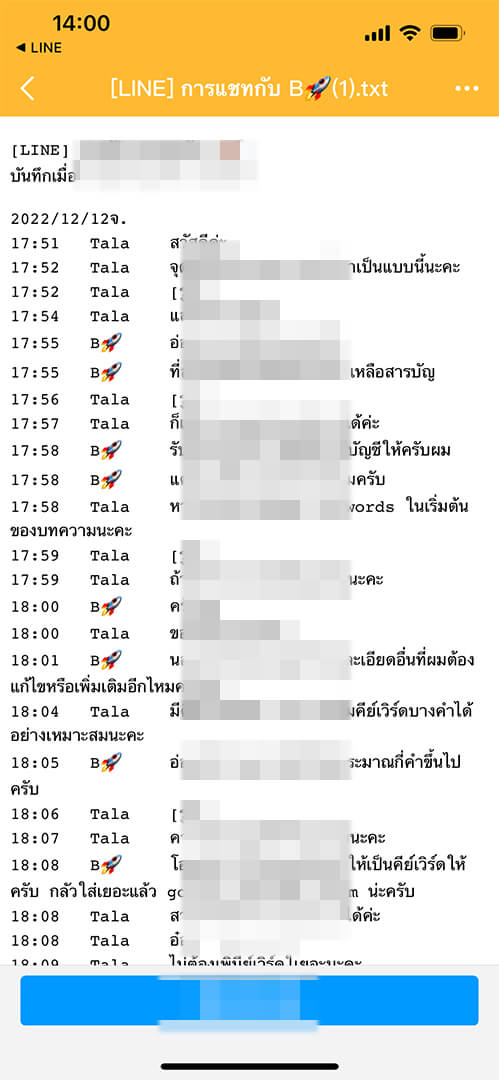
2 สำรองข้อมูลไลน์ Android ด้วย Google Drive
การสำรองข้อมูล LINE บน Android ด้วย Google Drive เป็นอีกหนึ่งวิธีที่สะดวกและปลอดภัย สามารถจัดเก็บรักษาประวัติการแชท LINE ได้เป็นอย่างดี โดยจะจัดเก็บไว้บน Cloud ทำให้สามารถเข้าถึงข้อมูลได้ง่าย เพียงใช้บัญชีจาก Google เท่านั้น ซึ่งมีวิธีสํารองข้อมูลไลน์ Android ดังนี้
ขั้นตอนที่ 1: เปิดแอปฯ “LINE” บนอุปกรณ์ Android ของคุณ แตะไปที่ “หน้าหลัก” บนแอปฯ LINE > กดแตะไอคอนฟันเฟืองมุมขวาบน เพื่อไปที่ “การตั้งค่า”
ขั้นตอนที่ 2: กดแตะไปที่หัวข้อ “แชท” และกดไปที่ “สำรองและกู้คืนประวัติการแชท”
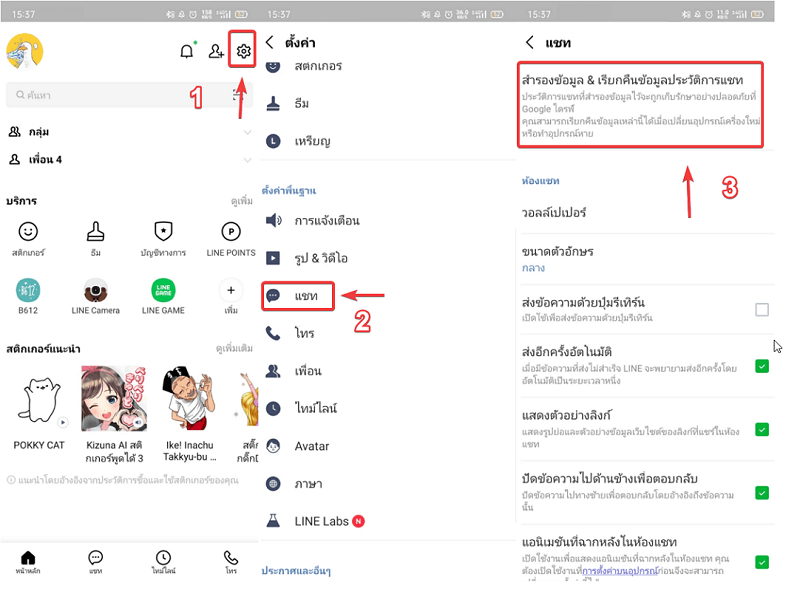
ขั้นตอนที่ 3: ทำการเชื่อมต่อ LINE กับบัญชี Google ของคุณ เพื่อเชื่อมต่อกับ Google Drive จากนั้นกดไปที่ “สำรองข้อมูลไปยัง Google Drive”
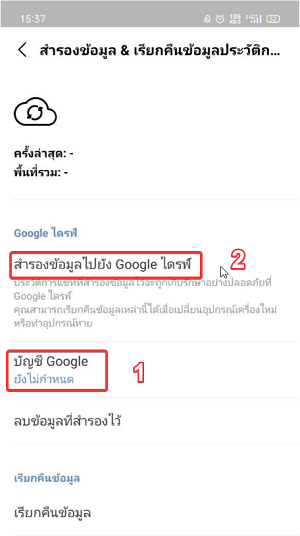
ขั้นตอนที่ 4: ทำตามคำแนะนำบนหน้าจอ เพื่อให้การสำรองข้อมูลเป็นไปอย่างราบรื่น เพียงเท่านี้ก็เป็นอันเสร็จสิ้นสำหรับวิธีสำรองข้อมูล LINE บน Android แบบดั้งเดิม
Note:
อย่างไรก็ตาม การจัดเก็บข้อมูลสำรองบน Google Drive จะมีพื้นที่จำกัดการใช้งาน 15GB หากต้องการพื้นที่เพิ่มเติม จำเป็นต้องเสียค่าใช้จ่ายเพิ่มเติมเพื่อเพิ่มพื้นที่จัดเก็บข้อมูล
ส่วนที่ 2: วิธีสํารองข้อมูลไลน์ Android โดยไม่ต้องกังวลเรื่องพื้นที่หมด
ถ้าใครประสบปัญหาสำรองข้อมูลไลน์ Android ไม่ได้ อาจเป็นไปได้ดำเนินการผิดวิธี หรือพื้นที่จัดเก็บข้อมูลสำรองไม่เพียงพอ ในส่วนนี้เราจะมาแนะนำการสำรองข้อมูล LINE บน Android อย่างง่าย ที่คุณสามารถแก้ปัญหาได้เอง อีกทั้งสำรองข้อมูลไลน์ Android ได้อย่างมีประสิทธิภาพ ข้อมูลไม่สูญหายแน่นอน
1 ใช้เครื่องมือสำรองข้อมูล LINE ระดับมืออาชีพ
สำหรับวิธีนี้ จะเป็นการใช้เครื่องมือสำรองข้อมูลระดับมืออาชีพอย่าง “iMyFone iTransor for LINE ” ถือเป็นวิธีสำรองข้อมูลไลน์ Android ที่ดีที่สุด โดยมีรับประกันความปลอดภัยในการใช้งาน และข้อมูลของผู้ใช้งาน ทำให้คุณสามารถจัดการข้อมูลบนแอปฯ LINE ได้สะดวก ไม่ว่าจะย้ายข้ามอุปกรณ์ หรือจัดเก็บไว้ใน PC ก็ตาม รวมถึงยังสามารถส่งข้อมูลไลน์บน Android ไปยัง iOS ได้อีกด้วย
- สามารถสำรองข้อมูลได้ครอบคลุม ไม่ว่าจะเป็นข้อความ, รูปภาพและเสียง, บันทึกการโทร และไฟล์ Keep รวมถึงข้อมูลอื่น ๆ
- เลือกบันทึกข้อมูลสำรองภายใน LINE ได้หลายรายการพร้อมกัน และนำข้อมูลลงอุปกรณ์ iOS หรือ Android ได้ตามที่ต้องการ
- เพียงกดคลิกเดียว ก็สำรองข้อมูลลงคอมพิวเตอร์ได้อย่างง่ายดาย
- รองรับการใช้งานทั้ง Android และ iOS
ฟังก์ชั่น iMyFone iTransor for LINE
ลองเลย~
วิธีสำรองข้อมูลไลน์ Android โดยใช้ iTransor for LINE
ขั้นตอนที่ 1: ดาวน์โหลดและติดตั้ง iTransor for LINE ลงบนคอมพิวเตอร์ เลือก “สำรองจากอุปกรณ์ Android และ iOS” > เชื่อมต่อ Android กับคอมพิวเตอร์กดคลิก “เริ่ม”
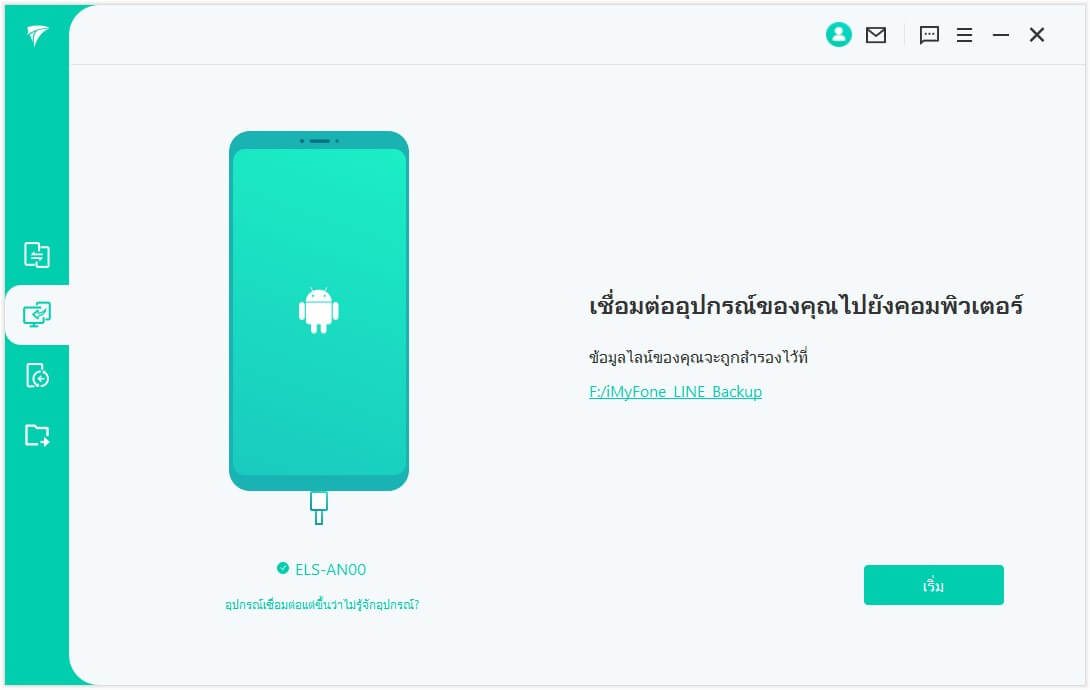
ขั้นตอนที่ 2: เครื่องมือจะขอให้คุณสำรองข้อมูล LINE ไปที่ Google Drive โดยเข้าไปที่ “การตั้งค่า” > “แชท” > “สำรองข้อมูลและกู้คืนประวัติการแชท” จากนั้นคลิก “เสร็จ” ใน iTransor
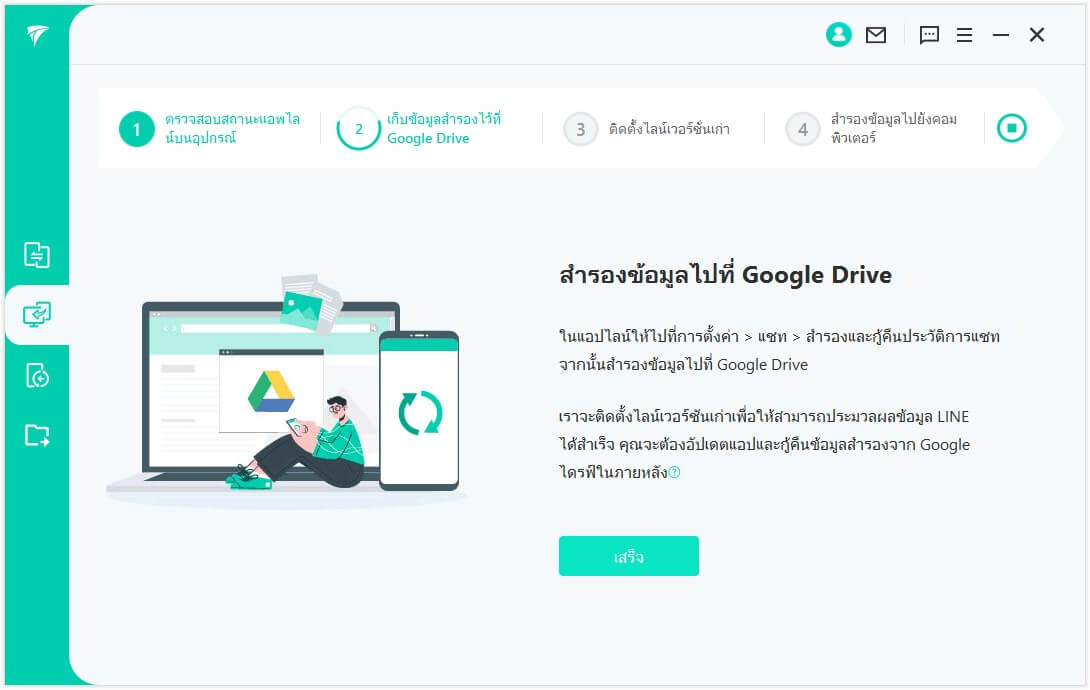
ขั้นตอนที่ 3: แตะ “สำรองข้อมูล” บน Android และกดคลิก “ถัดไป” หลังจากนั้นทำตามคำแนะนำบนหน้าจอ และใช้เวลารอดำเนินการไม่นาน เป็นอันเสร็จสิ้นสำหรับการสำรองข้อมูล LINE ลงบนคอมพิวเตอร์
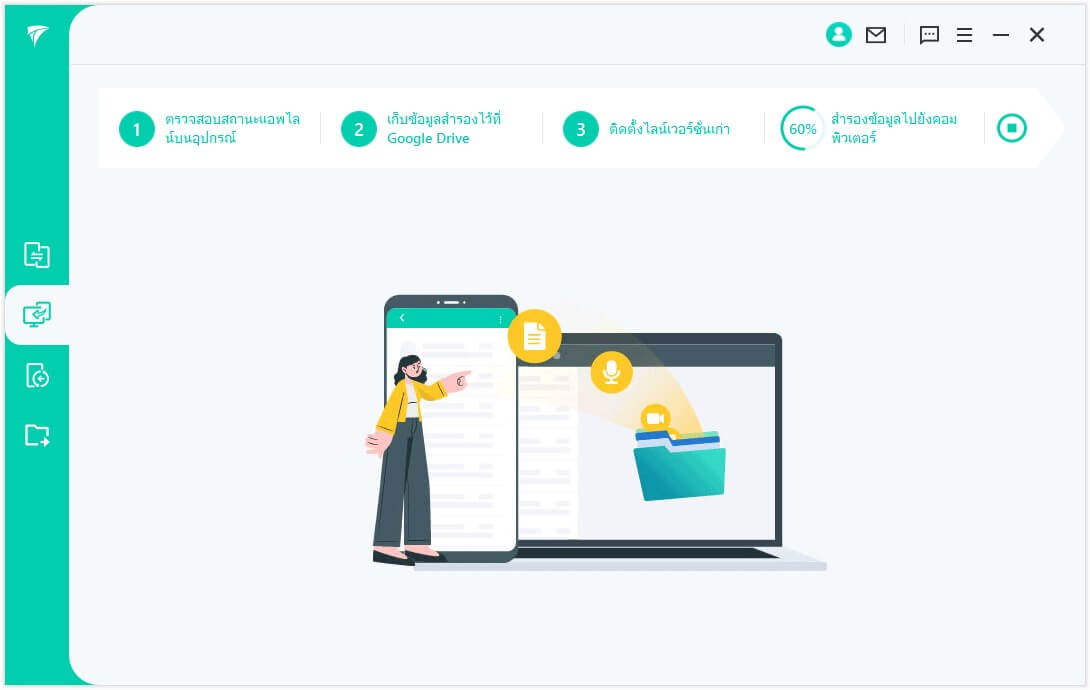
2 ใช้แอปฯสำรองข้อมูล Backup Text for LINE
แอปฯสำรองข้อมูล Backup Text for LINE เป็นอีกหนึ่งเครื่องมือที่สามารถบันทึกแชทหรือข้อความ ให้อยู่ในรูปแบบไฟล์ได้ ช่วยให้จัดเก็บข้อมูลสำคัญไว้ใน SD Card ของ Android ได้ โดยมีขั้นตอนการใช้งานดังนี้
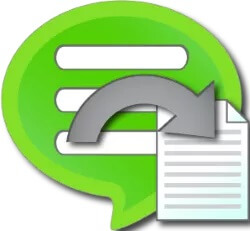
ขั้นตอนที่ 1: ดาวน์โหลดแอปฯ “Backup Text for LINE” จาก Play Store เปิดแอปพลิเคชัน Backup Text for LINE และอนุญาตให้เข้าถึงแอปฯ LINE ของคุณ
ขั้นตอนที่ 2: เลือกการส่งออกแชทที่คุณต้องการสำรองข้อมูล
ขั้นตอนที่ 3: คุณสามารถเลือกรูปแบบการส่งออก เช่น ข้อความธรรมดา (TXT), Excel (CSV) หรือ HTML
ขั้นตอนที่ 4: หลังจากการส่งออกเสร็จสิ้น คุณสามารถบันทึกไฟล์สำรองแชทไลน์ Android ไว้ในอุปกรณ์ หรือ SD Card ได้ตามที่ต้องการ
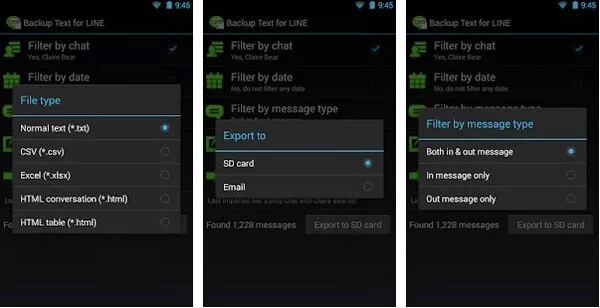
คำถามที่พบบ่อยเกี่ยวกับการสํารองข้อมูล LINE Android
1 ทำไมถึงสำรองข้อมูลไลน์ Android ไม่ได้?
หากคุณพบปัญหาสำรองข้อมูลไลน์ Android ไม่ได้ โดยมีสาเหตุหลัก ๆ คือ เกิดจากพื้นที่เก็บข้อมูลบน Google Drive ของคุณไม่เพียงพอ ซึ่งคุณควรตรวจสอบและจัดการทำความสะอาดข้อมูลพื้นที่บน Google Drive เพื่อให้มีพื้นที่เพียงพอสำหรับการสำรองข้อมูล หลังจากนั้น กลับไปลองทำการสำรองข้อมูลอีกครั้ง เพื่อดูว่าปัญหาได้รับการแก้ไขหรือไม่
2 ทำอย่างไร? หากต้องการตรวจสอบว่าข้อมูล LINE ได้ถูกสำรองไว้แล้ว
หลังจากที่คุณทำการสำรองข้อมูลด้วยตนเอง คุณสามารถตรวจสอบได้โดยการเข้าไปที่ “การตั้งค่า” > “แชท” > “สำรองและกู้คืนประวัติการแชท” ในแอป LINE ที่นี่คุณจะเห็นวันที่และเวลาของการสำรองข้อมูลล่าสุด
3 คืนค่าข้อมูลที่สำรองไว้บน Android ได้อย่างไร?
การคืนค่าประวัติการแชท LINE บน Android ผ่าน Google Drive สามารถทำได้โดยไปที่ “การตั้งค่า” > “แชท” > “สำรองและกู้คืนประวัติการแชท” และเลือก “คืนค่า”
บทสรุป
และนี่คือทั้งหมดสำหรับวิธีสำรองข้อมูล LINE บน Android ที่ง่ายที่สุด โดยคุณสามารถทำความเข้าใจผ่านบทความนี้ รวมถึงสามารถทำตามขั้นตอนได้อย่างง่ายดาย ซึ่งวิธีที่มีประสิทธิภาพมากที่สุด เราขอยกให้เครื่องมือ “iMyFone iTransor for LINE ” เพราะจัดเก็บข้อมูล LINE ได้อย่างรวดเร็ว และมั่นใจได้ว่าข้อมูลสำคัญของคุณ จะไม่ถูกลบหายไประหว่างกระบวนการย้ายข้อมูลอีกทั้งเลือกพื้นที่การจัดเก็บข้อมูลสำรอง LINE ได้สะดวกอีกด้วย กดติดตั้งลองใช้งานและรับประสบการณ์ความสะดวกสบายในการสำรองข้อมูลได้ด้วยตัวคุณเอง!

